При создании автоматических ссылок на объекты в документе MS Word постоянно используются перекрестные ссылки. Благодаря им пользователь получает возможности автоматического обновления номеров рисунков, таблиц, формул, да что тут говорить, практически любого объекта в MS Word.
Наглядная демонстрация того, как работают перекрестные ссылки показано в статье об автоматической нумерации объектов.
Сегодня мы рассмотрим принцип работы самой перекрестной ссылки и как ее использовать.
Итак, перекрестная ссылка - это внутренняя ссылка документа, которая связывает определенные фрагменты документа, которые дополняют друг друга. Например, текст: "см. рис. 1.15" можно оформить перекрестной ссылкой, т.е. кликом перейти непосредственно к самому рисунку. Причем, не важно в каком месте документа находится данный рисунок.
Однако, перекрестные ссылки используются не ради мгновенного перемещения по документу, а ради быстрой перенумерации объектов. Например, если перед рисунком 1.15 добавить рисунок, то его номер станет 1.16, и все ссылки на этот рисунок поменяют номер.
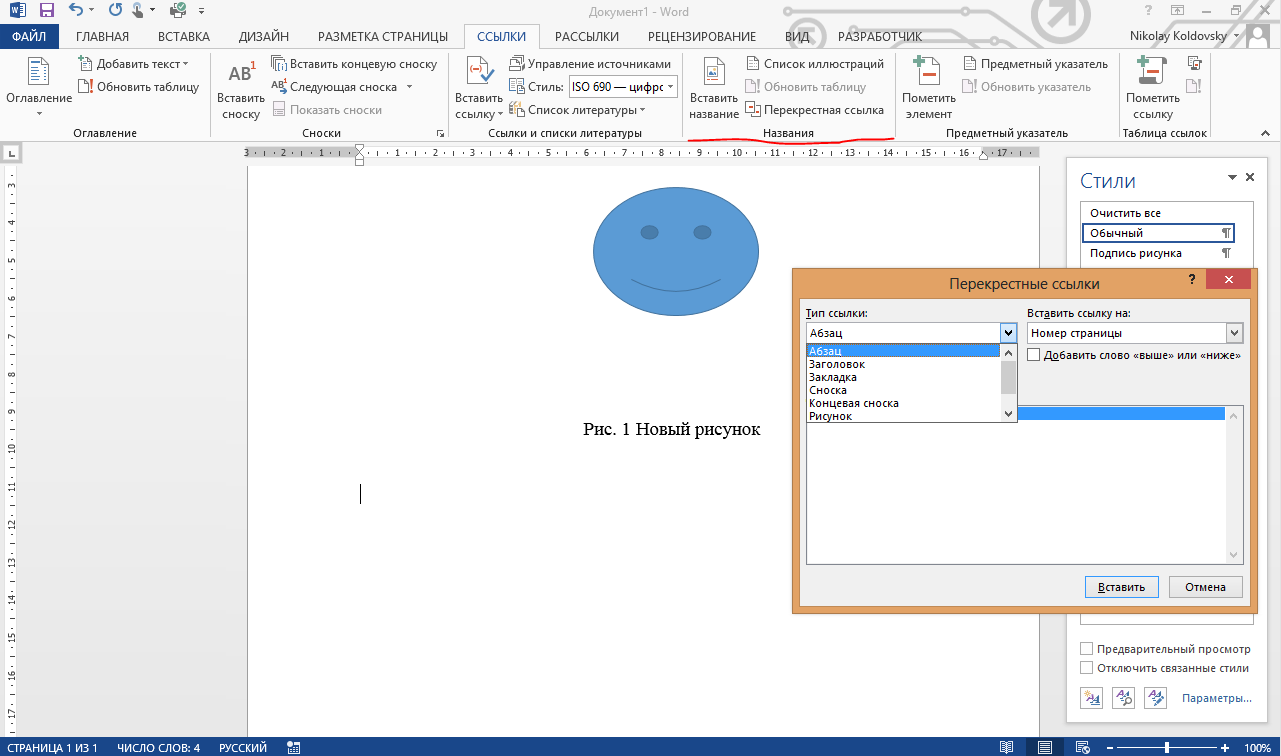
Перекрестную ссылку можно вставить на различные типы объектов: абзац, заголовок, закладку, сноску и т.д.
Самим текстовом, который будет находиться в перекрестной ссылке может быть номер страницы, если в тексте говорится: "… о чем мы рассказывали на странице "ссылка" , сам же текст абзаца, или его номер.


Работу перекрестной ссылки рассмотрим на простом примере ссылки на рисунок. Для этого создадим стиль "Подпись рисунка" и свяжем его с нумерованным списком, создав при этом номер для подписи рисунка.
Как создать стиль, детально рассмотрено здесь, как работать с нумерованными списками мы рассмотрели здесь.
Теперь при выборе перекрестной ссылки типа "Абзац" необходимо выбрать подпись рисунка и выбрать пункт "Вставить ссылку на номер абзаца".